在powerpoint中展示动态的数据图表
- 格式:pptx
- 大小:1008.03 KB
- 文档页数:1
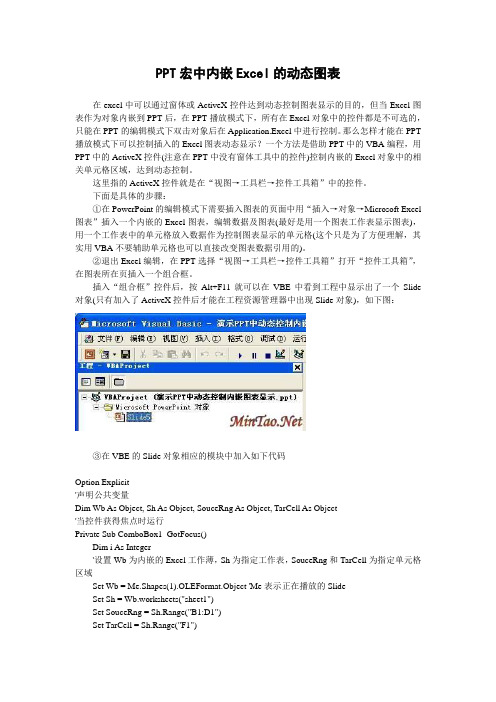
PPT宏中内嵌Excel的动态图表在excel中可以通过窗体或ActiveX控件达到动态控制图表显示的目的,但当Excel图表作为对象内嵌到PPT后,在PPT播放模式下,所有在Excel对象中的控件都是不可选的,只能在PPT的编辑模式下双击对象后在Application.Excel中进行控制。
那么怎样才能在PPT 播放模式下可以控制插入的Excel图表动态显示?一个方法是借助PPT中的VBA编程,用PPT中的ActiveX控件(注意在PPT中没有窗体工具中的控件)控制内嵌的Excel对象中的相关单元格区域,达到动态控制。
这里指的ActiveX控件就是在“视图→工具栏→控件工具箱”中的控件。
下面是具体的步骤:①在PowerPoint的编辑模式下需要插入图表的页面中用“插入→对象→Microsoft Excel 图表”插入一个内嵌的Excel图表,编辑数据及图表(最好是用一个图表工作表显示图表),用一个工作表中的单元格放入数据作为控制图表显示的单元格(这个只是为了方便理解,其实用VBA不要辅助单元格也可以直接改变图表数据引用的)。
②退出Excel编辑,在PPT选择“视图→工具栏→控件工具箱”打开“控件工具箱”,在图表所在页插入一个组合框。
插入“组合框”控件后,按Alt+F11就可以在VBE中看到工程中显示出了一个Slide 对象(只有加入了ActiveX控件后才能在工程资源管理器中出现Slide对象),如下图:③在VBE的Slide对象相应的模块中加入如下代码Option Explicit'声明公共变量Dim Wb As Object, Sh As Object, SouceRng As Object, TarCell As Object'当控件获得焦点时运行Private Sub ComboBox1_GotFocus()Dim i As Integer'设置Wb为内嵌的Excel工作薄,Sh为指定工作表,SouceRng和TarCell为指定单元格区域Set Wb = Me.Shapes(1).OLEFormat.Object 'Me表示正在播放的SlideSet Sh = Wb.worksheets("sheet1")Set SouceRng = Sh.Range("B1:D1")Set TarCell = Sh.Range("F1")With ComboBox1'先清除列表If .ListCount > 0 Then.ListIndex = -1For i = .ListCount - 1 To 0 Step -1.RemoveItem iNext iEnd If'加入列表项For i = 1 To SouceRng.Count.AddItem SouceRng.offset(0, i - 1).Range("A1") Next i'选择第一项.ListIndex = 0'修改TarCell单元格中的值TarCell = .V alueEnd WithEnd Sub④在VBE的Slide对象相应的模块中再加入如下代码‘当控件失去焦点时运行释放对象变量Private Sub ComboBox1_LostFocus()Set TarCell = NothingSet SouceRng = NothingSet Sh = NothingSet Wb = NothingEnd Sub‘当控件值改变时运行对内嵌工作薄单元格的改变Private Sub ComboBox1_Change()'改变内嵌工作薄中相应单元格的值TarCell = ComboBox1.Value End Sub。
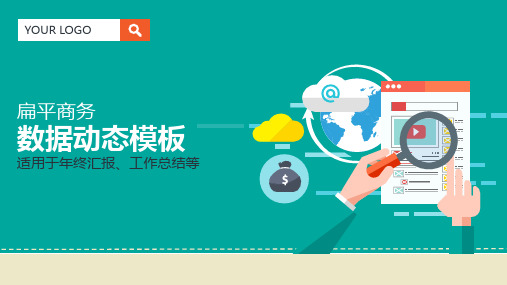

制作幻灯片表动展示数据变化趋势幻灯片表动展示数据变化趋势在现代信息化社会中,数据分析与可视化成为了重要的工具。
幻灯片表动展示数据变化趋势,便是一种直观而有效的方式。
本文将讨论如何制作这样的幻灯片,并通过实例展示数据变化的趋势。
I. 引言数据变化的趋势对于企业、研究机构以及个人来说都具有重要意义。
通过制作幻灯片表动展示数据趋势,我们可以更好地理解数据的走向,做出准确的决策。
在制作幻灯片之前,我们首先需要准备好所需要的数据和工具。
这包括收集数据、选择合适的幻灯片制作软件等。
II. 数据收集与整理在幻灯片表动展示数据变化趋势之前,我们需要收集和整理相关的数据。
数据可以来自于公司内部的销售记录、市场调研报告等,也可以通过在互联网上搜索获取。
收集到的数据需要进行整理和清洗,确保数据的准确性和一致性。
同时,还可以进行数据预处理,如计算增长率、平均值等指标,以便更好地展示数据的趋势。
III. 制作幻灯片表动在制作幻灯片表动展示数据变化趋势时,我们可以选择各种专业软件,如Microsoft PowerPoint、Prezi等。
下面将以Microsoft PowerPoint为例,介绍具体的制作步骤。
1. 打开PowerPoint软件,并选择一个适合的幻灯片模板。
2. 在第一张幻灯片上,添加标题和概述。
可以简要介绍数据的背景和目的。
3. 在第二张幻灯片上,插入一个空白表格。
将需要展示的数据填入表格中。
4. 选择表格,点击“插入”选项卡中的“形状”,选择一个合适的图表类型,如折线图、柱状图等。
5. 在图表中,点击右键选择“动画”选项,并设置合适的动画效果和速度。
6. 继续添加幻灯片,并重复步骤3-5,以展示不同时间段或变量的数据趋势。
7. 最后,添加总结与结论的幻灯片,并对整个过程进行总结和评价。
IV. 实例展示为了更好地理解如何制作幻灯片表动展示数据变化趋势,我们以某公司的销售数据为例进行演示。
首先,我们在PowerPoint中创建一个新的幻灯片。

《如何利用PPT展示数据分析结果》在当今信息化时代,数据分析已经成为企业决策的重要基础。
通过有效地展示数据分析结果,能够帮助观众快速理解关键信息。
PowerPoint (PPT)作为一款常用的演示工具,为数据呈现提供了丰富的可能性。
下面将介绍如何巧妙地利用PPT展示数据分析结果,从设计、内容到演示技巧等多个方面进行探讨。
数据可视化的基础数据可视化是将复杂数据转化为易于理解的信息的过程。
使用图表、图形等形式,可以帮助观众迅速抓住重点。
在PPT中,常见的可视化形式包括条形图、饼图、折线图等。
选择合适的图形时,需要考虑数据的种类和观众的接受能力。
例如:条形图适合展示不同类别之间的比较。
饼图用于展示各部分所占整体的比例。
折线图体现随时间变化的数据趋势。
确保数据的清晰和准确是非常重要的,观众一旦对数据的真实性产生怀疑,那么整个呈现效果将大打折扣。
设计元素的应用PPT设计不仅仅是美观,关键在于提升信息传达的效率。
简洁的设计能让观众的注意力更加集中。
使用统一的色彩、字体和布局,让信息显得更有条理。
有几个小技巧可以帮助提高设计效果:颜色搭配:选择2-3种主色调,保持一致性,避免过于鲜艳的颜色干扰信息传达。
字体选择:建议选择清晰易读的字体,非衬线字体在屏幕上更加清晰。
正文字体应确保至少24号字,避免观众阅读困难。
留白空间:适当的留白可以增强视觉效果,避免页面过于拥挤。
图形和文本的结合也十分重要,避免长篇大论的文字说明,而是用简洁的图示和必要的文字说明来辅助理解。
内容组织在内容组织上,逻辑清晰将有助于提高效率。
创建一个简明的大纲,重点突出数据分析的关键点。
根据目标观众的需求,选择合适的信息层次。
可考虑以下几点:引导性信息:在每一页的开头简单介绍此页的核心内容,帮助观众建立框架。
数据对比:在展示结果时,适当地进行数据对比,帮助观众理解趋势和变化。
关键:列出每个分析部分的关键,直接突出要传达的信息。
在内容页面中,可以使用不同格式的元素(如图像、表格、图表)结合,使展现效果更加丰富。

![[ppt怎样实现动态显示数据]ppt数据分析](https://img.taocdn.com/s1/m/cef6a0f9e109581b6bd97f19227916888486b994.png)
[ppt怎样实现动态显示数据]ppt数据分析ppt实现动态显示数据的方法
第一步:创建PowerPoint图表
在PowerPoint中,新建一张幻灯片,在“幻灯片版式”任务窗格设
置“内容版式”为“内容”,然后切换到“幻灯片设计”任务窗格,为幻
灯片选择一个恰当的设计模板(本例为“欢天喜地”)。
单击幻灯片正文占位符中的“插入图表”按钮,进入图表创建状态,
这时就可以直接将用于创建图表的数据填入数据表。
填写好以后,单击图表外任意位置,完成图表的创建。
小提示:创建图表时也可以从已有的E某cel表格中导入数据。
方法是:选择“编辑→导入文件”命令,弹出“导入文件”对话框,选定数据
文件后数据自动导入。
第二步:为图表设置序列动画
选中要设置动画的图表,切换至“自定义动画”任务窗格,单击“添
加效果”按钮,在弹出的菜单中选择“进入→其他效果→渐变”命令。
单击“确定”后,再单击“自定义动画”列表中的“渐变图表1”的
下拉箭头,在下拉菜单中选择“效果选项”命令。
在弹出的“渐变”对话框中选择“图表动画”选项卡,然后单击“组
合列表”框右侧的下拉按钮,在弹出的下拉列表中选择“按序列中的元素”项,如图4,单击“确定”按钮后就可以预览动画的效果了。
预览后可以进一步在“自定义动画”任务窗格中设置动画的速度等属性,以便达到完美的效果。
PowerPoint用动态表展示数据趋势PowerPoint作为一种流行的演示软件,逐渐成为人们展示数据的首选工具之一。
使用动态表格来展示数据趋势是一种直观而有效的方式。
本文将介绍如何使用PowerPoint中的动态表格功能,以及如何优化数据展示,使其更具吸引力和易读性。
1. 动态表格的概述动态表格是一种可以随着数据的变化而自动更新的表格。
它能够通过图表和动画效果来展示数据的变化趋势,使观众更容易理解和分析数据。
使用动态表格需要准备一组数据,并使用PowerPoint内置的功能进行设置和编辑。
2. 创建动态表格在创建动态表格之前,首先需要准备要展示的数据。
可以通过Excel等软件生成数据,并将其复制到PowerPoint。
接下来,按照以下步骤创建动态表格:- 在幻灯片上选择一个适当的位置插入一个空的表格。
- 将复制的数据粘贴到表格中。
- 选中所插入的表格,在PowerPoint的菜单栏中选择"工具" -> "设计",然后选择"动画"选项。
- 点击"动画"选项卡上的"添加动画",选择适合的动画效果。
- 在"动画面板"中,选择刚才添加的动画,并进行设置,比如动画持续时间、触发条件等。
3. 优化动态表格展示为了使动态表格更具吸引力和易读性,可以考虑以下优化方法:- 添加标题和标签:为表格添加清晰的标题和标签,清楚地描述数据的含义和趋势。
- 使用合适的图表类型:根据数据的性质选择合适的图表类型,如折线图、柱状图等。
这样能更好地展示数据的变化趋势。
- 调整动画效果:选择适当的动画效果,避免过于繁琐的效果,以免分散观众的注意力。
- 保持简洁和一致性:避免在表格中过多地使用颜色和字体效果,保持整体的简洁和一致性,以提高可读性。
- 添加解释和注释:在表格的旁边或下方添加解释和注释,帮助观众更好地理解数据。
PPT如何在中使用表模板快速呈现数据在现代商业和学术领域,PPT(PowerPoint)已成为一种常用的演示工具。
在创建演示文稿时,表格是一种重要的数据展示方式。
然而,手动创建并设计表格可能会很费时。
在本文中,我将介绍如何在PPT中使用表模板来快速呈现数据,从而提高效率。
一、PPT表模板的选择和导入PPT表模板可以通过多种途径获取,这些途径包括通过PPT模板网站下载或从其他资源中复制。
将表模板导入PPT非常简单,只需要打开“插入”选项卡,然后选择“表格”功能。
在弹出的下拉菜单中,找到“表格”选项,然后点击“表格模板”选项。
从导入的表模板中选择一个适合你需求的样式。
二、表模板的编辑和个性化导入表模板后,你可以根据需要对其进行编辑和个性化。
通过双击表格,可以进入“表格工具”选项卡,然后在“设计”和“布局”选项卡中修改表格的样式和布局。
你可以更改表格的颜色、字体、边框等,以使其符合你的演示文稿的整体风格。
此外,你还可以调整表格的大小和行列数来满足你的数据展示需求。
三、填充表格模板在表格模板中填充数据是使用PPT表格模板的关键步骤之一。
你可以通过两种方式进行数据填充:手动输入或从Excel等其他数据源导入。
手动输入数据时,只需在每个表格单元格中逐个键入相关数据。
如果数据量较大,导入数据源是更加高效的方法。
首先,确保你的数据源以适当的格式保存,例如CSV或XLSX。
然后,选择“插入”选项卡,点击“表格”功能,并选择“插入表格”选项。
在弹出的菜单中,选择“来自文件”,然后导航到你的数据文件并选择它。
接下来,选择你想要插入的表格数目和行列数目,最后点击“确定”按钮。
四、数据可视化和样式调整在填充数据后,你可以通过添加图表或图像来进一步增加数据的可视化效果。
在“插入”选项卡中,可以选择图表类型,并根据需要选择适当的图表样式。
然后,将图表或图像拖放到演示文稿中的适当位置。
在添加图表或图像后,你还可以对其样式进行微调,以更好地突出数据并增加视觉吸引力。
PowerPoint中使用动态图表和数据可视化工具动态图表和数据可视化工具是PowerPoint软件中的常用功能,能够在演示文稿中以直观的方式呈现数据和图表,帮助观众更好地理解和分析信息。
本文将详细介绍在PowerPoint中使用动态图表和数据可视化工具的方法和技巧。
第一章:动态图表的应用及操作方法动态图表可以使演示更加生动有趣,下面将介绍几种常见的动态图表的应用及其操作方法。
1. 折线图:折线图适用于显示数据随时间变化的趋势。
在PowerPoint中,可以通过添加动态效果,使数据点一个一个地显示出来,以吸引观众的注意。
2. 柱状图:柱状图可以直观地比较不同类别或时间段的数据。
在PowerPoint中,可以设置动画效果,使柱状图逐渐增长或缩小,以突出数据的差异。
3. 饼图:饼图适用于显示不同类别在整体中的占比。
在PowerPoint中,可以使用旋转或分离的动画效果,将每个扇区突出显示,以便观众更好地理解数据。
第二章:数据可视化工具的应用及操作方法数据可视化工具可以将复杂的数据转化为直观的图形,使观众更容易理解和分析。
下面将介绍几种常见的数据可视化工具的应用及其操作方法。
1. 散点图:散点图适用于表示两组变量之间的关系。
在PowerPoint中,可以使用不同的标记形状和颜色来突出不同的数据点,以强调变量之间的关联。
2. 气泡图:气泡图可以显示三个变量之间的关系,通过不同大小的气泡表示第三个变量的值。
在PowerPoint中,可以通过调整气泡的大小来展示不同变量的差异。
3. 热力图:热力图可以用来显示数据在不同区域或时间段的分布情况。
在PowerPoint中,可以使用不同的颜色和渐变来表示数据的密度或强度。
第三章:动态图表和数据可视化的设计原则在使用动态图表和数据可视化工具时,需要遵循一些设计原则,以确保演示的效果和效果达到最佳。
1. 简洁明了:图表和数据可视化应尽量简单明了,避免过多的图形和文字。
PowerPoint中动态图表和数据可视化的方法一、动态图表的概念和应用动态图表是指在PowerPoint中使用动画效果将数据图表呈现出来的一种方法。
相比于静态的图表,动态图表可以通过动画效果吸引观众的注意力,同时能够更加生动地展示数据的变化趋势和关联关系。
在演讲、报告和培训等场景中,动态图表常常被用于加强表达效果和提升信息传递的效率。
PowerPoint中实现动态图表的方法有多种,下面将介绍三种常见的实现方式。
1. 使用PowerPoint内置的动画效果:PowerPoint提供了多种动画效果供用户选择,比如渐显、横向滑出等。
通过给数据图表添加动画效果,可以实现图表的逐步呈现,从而引起观众的更多注意并加深对数据的理解。
例如,可以将柱状图从右依次呈现,或者将线形图的线条进行逐渐延伸,以展示趋势的变化。
2. 使用动画工具箱插件:动画工具箱是一款专门为PowerPoint设计的插件,它提供了更多种类和更强大的动画效果供用户选择。
通过安装动画工具箱插件,用户可以实现更精细、个性化的动态图表效果,比如弹簧效果、心跳效果等。
这样,用户可以根据具体内容和主题来选择适合的动画效果,从而增强演示的艺术感和互动性。
3. 使用VBA宏编程:PowerPoint支持使用VBA宏编程实现更复杂和定制化的动态图表效果。
通过编写VBA宏代码,可以实现例如图表数据自动更新、自动计算和自动呈现等功能。
这种方式对于一些特殊的数据处理和图表展示需求非常有用,但需要有一定的编程知识和技巧。
二、数据可视化的意义和方法数据可视化是将抽象的、复杂的数据通过视觉图表等方式进行呈现,以便用户能够更加直观地理解和分析数据。
在PowerPoint 中,数据可视化常被用于展示统计数据、市场趋势、产品销售情况等信息。
数据可视化的意义在于它能够帮助用户更好地认知和理解数据,并从中发现规律和趋势。
数据可视化能够帮助用户更快速地概览数据,发现关键信息,并进行更深入的分析和决策。